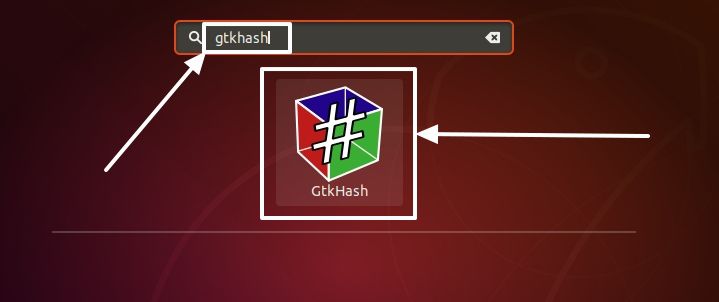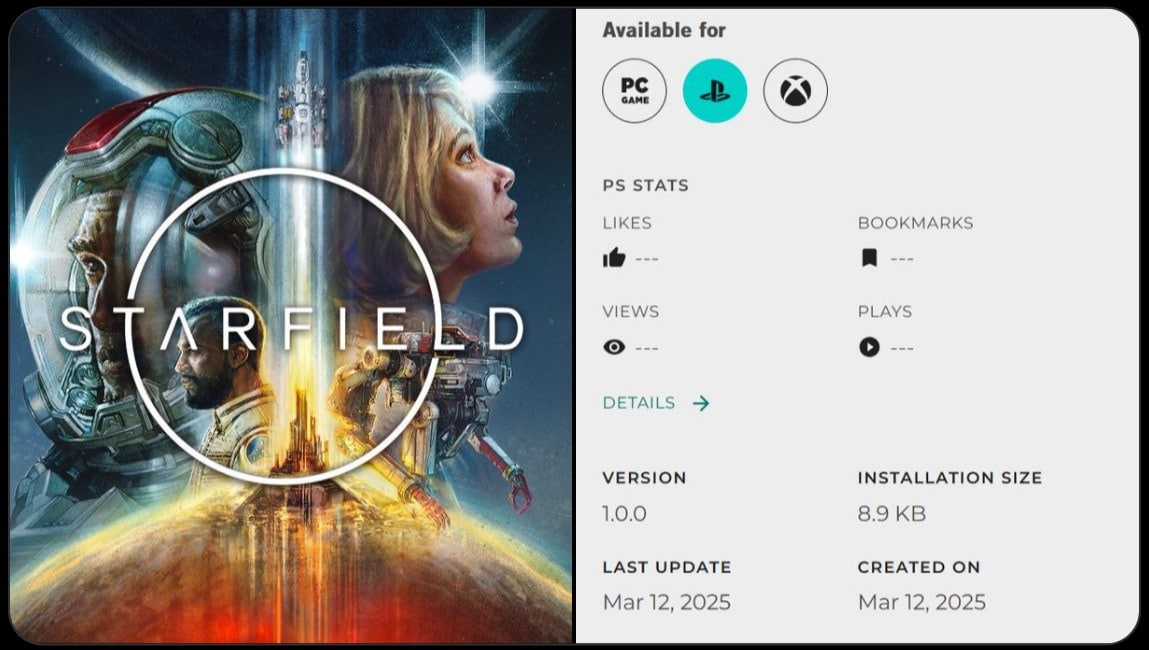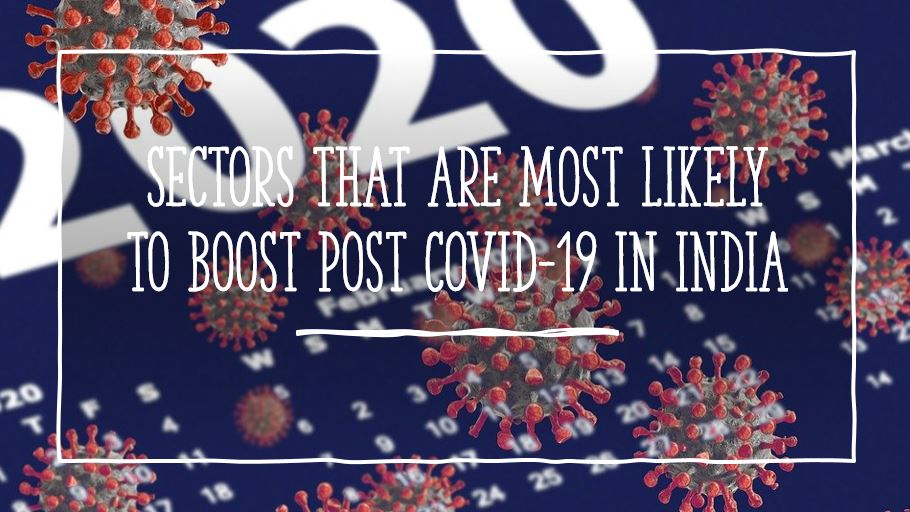何年もの間、人々はWindows PCで独自のインターネットエクスプローラーを使用して捨てたり、継続的に嫌いになったりした後、MicrosoftはWindows 10 PCSにMicrosoft Edgeの導入に大規模なカムバックをしました。しかし、結局のところ、他のWebブラウザー、特にGoogle Chromeのように、多くの顧客を引き付けませんでした。そのため、Microsoftの新しいWebブラウザを使用するように顧客を引き寄せるという努力は、予想通りにはうまくいきませんでした。そのため、Microsoftは、少なくとも数か月前に、少なくとも顧客の観点からは並外れた何かを計画しました。
Chromiumを使用して構築されるMicrosoftの新しいEdgeブラウザーは、Web、オープンソースコミュニティ、およびユーザーがWebをサーフィンできるようになる可能性があります。マイクロソフトが実際に行うことは、古い独自のレンダリングエンジン、チャクラそしてEdgehtmlオープンソースに切り替えるまばたきそしてV8 JSレンダリングエンジン。テクニカルジャーゴンを離して、BlinkとV8 JSへの切り替えにより、ほとんどのWeb開発者がWebページを最適化してChromeやVivaldi、Opera、Opera、Opera、Operaなどのほとんどのクロムベースのブラウザやアプリで完璧に実行するため、Webサイトがエッジブラウザーでよりスムーズに実行されるようになります。電子など、小さな市場シェアを持つエッジ用ではありません。他にもいくつかの意味がありますが。
Microsoft Edgeは、Chromiumのオープンソースレンダリングエンジンを採用した後でも、ほぼ同じユーザーインターフェイスとMicrosoft Edgeで利用可能ないくつかの独自の機能を維持します。最後に、Microsoft EdgeのChrome WebストアからChromeアプリを実行することもできます。この方法では、この記事の最後に説明します。
さらに遅延なく、安定したビルドの前にWindows 10にChromiumベースのMicrosoft Edgeをインストールする方法を始めましょう。
Microsoft Chromium Edgeをダウンロードしてインストールします
従うべき手順
ステップ1:開きます続くリンクMicrosoft Edge Insiderのページにアクセスします。クリックして開発チャネルをダウンロードします'コンピューターにダウンロードするオプション。
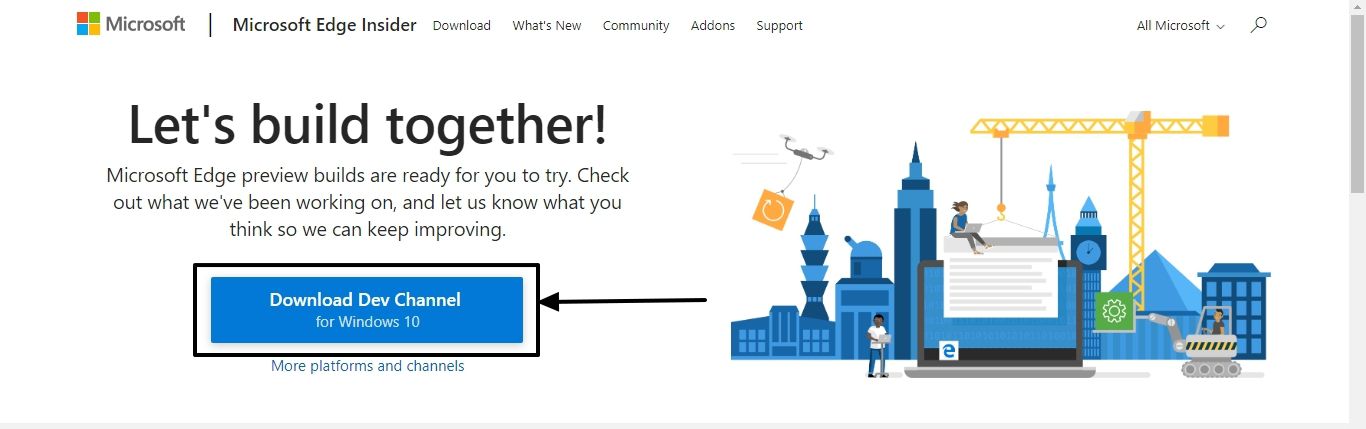
ステップ2:ダウンロードが完了したら、インストーラーを開くと、開発チャネルから新しいMicrosoft Edge Buildを自動的にダウンロードしてインストールする必要があります。
ダウンロードとインストール中に次の画面が表示されます。
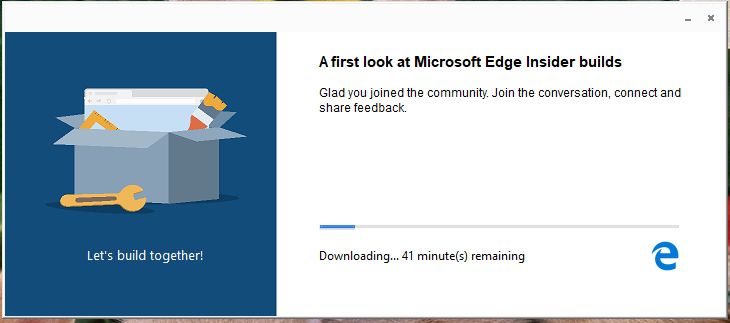
ステップ3:ダウンロード後インストールプロセスが完了し、ブラウザは自動的に開く必要があります。
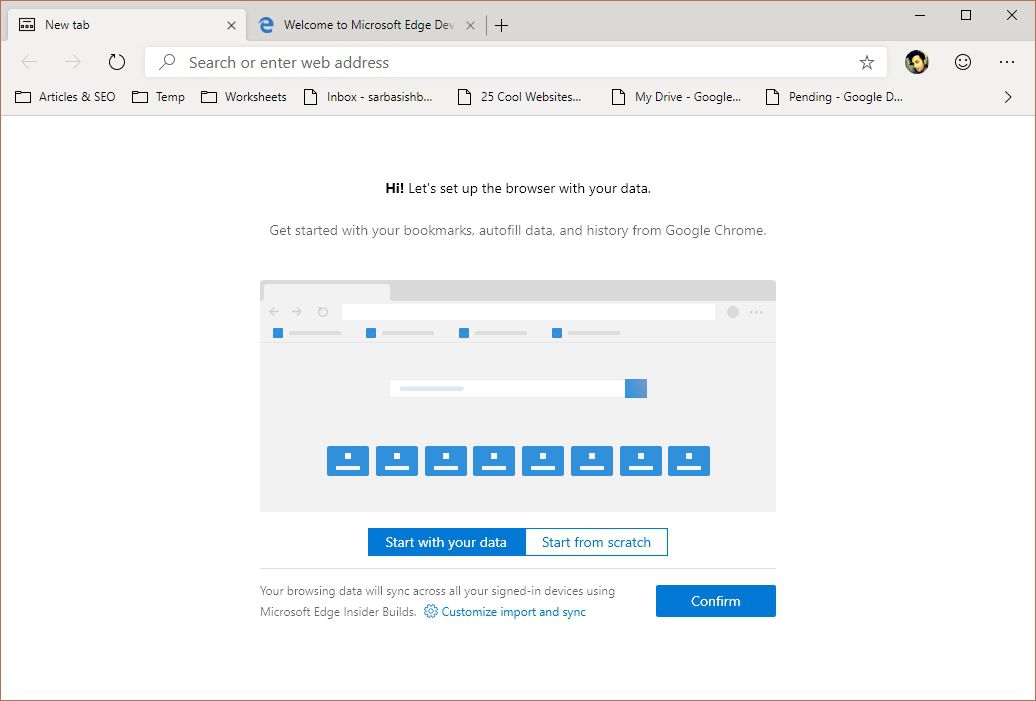
これで、Webのサーフィンを開始できます。ChromiumベースのMicrosoft Edgeのユーザーインターフェイスでは、多くのことが変更されていません。簡単でユーザーフレンドリーなインターフェイスが非常に長く提供されてきました。しかし、多くの変更が舞台裏で行われており、より良い体験を提供したり、Webを使用したりするための努力をしています。
Microsoft EdgeにChrome拡張機能をインストールする方法
それでは、あなたが待っていたかもしれない次の大きなことを見つけましょう。 Microsoft EdgeのChrome WebストアからChromeアプリをインストールする方法をご覧ください。
ステップ1:Chrome Webストアを開きますこれに従うことによってリンク。ブラウザの上部で通知を取得し、他のストアから拡張機能をインストールするかどうかを尋ねます。クリックして受け入れるだけです」他の店舗からの拡張機能を許可します'。
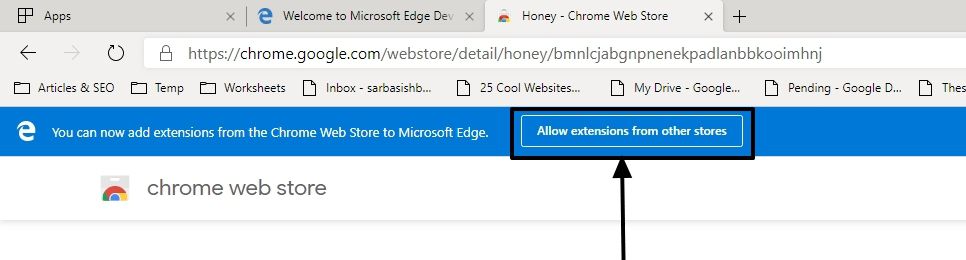
最後に、クリックします'許可する'他のソースから拡張機能をインストールし続けるため。

ステップ2:拡張機能ページを開きます、ダウンロードしてインストールするものです。 「Honey」エクステンションページを開きました。これは、オンラインストアから購入する製品に関連する割引や提供を示すためのきちんとしたショッピングアプリです。
ステップ3:クリックするだけですChromeに追加します'エッジブラウザに拡張機能をダウンロードしてインストールします。私が望む、それは言った」エッジに追加します' の代わりに 'Chromeに追加します'。
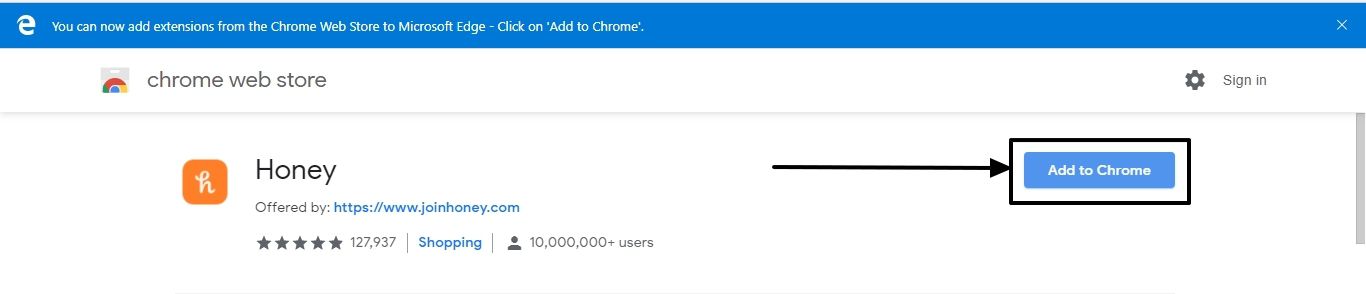
エッジブラウザでダウンロードするすべてのChromeおよびその他の拡張機能は、アドレスバーの右側で利用可能になります。 Chromeで行うのと同じように、それらを使用したいときはいつでも、それらをクリックして使用を開始します。
Chromiumが舞台裏で作業していると、実際に両方の世界を最大限に活用できます。 Microsoft Edgeのクールな純粋なユーザーインターフェイスを楽しむことができます。ほとんどのユーザーは、ChromiumのBlinkおよびV8 JSレンダリングエンジンのパワーとパワーを好みます。
ただし、WindowsコンピューターにChromiumベースのMicrosoft Edgeのインストールを進める前に、覚えておくべき点がいくつかあります。がある3つのチャネル現在、ChromiumベースのMicrosoft Edgeをダウンロードできます。ベータチャネルそれはすべてを更新します6ヶ月、まだ利用できませんが、完全ではありませんが、一種の安定したバージョンになる可能性があります。開発チャネル、それ自体を更新します毎週そして最後にカナリアチャネル、それ自体を更新します毎日。
毎日Microsoft Edgeで何が変わっているのかを知りたいと思っていない限り、Canary Channelに行くことはお勧めしません。しかし、本当にChromeを試してみたい場合は、Dev Channelが最適ですが、利用可能になったらベータチャンネルに移動することをお勧めします。ただし、Microsoftが開発者からベータチャネルに簡単に切り替えることを提供するかどうかに依存します。オープンソースクロムに基づいているため、プラットフォームの制限はないはずです。数日後は、Windows 7でMicrosoft Edgeを使用することもできます。 Windows 7のChromiumに基づいてMicrosoft Edgeをインストールしようとしましたが、これが見つけたものです。
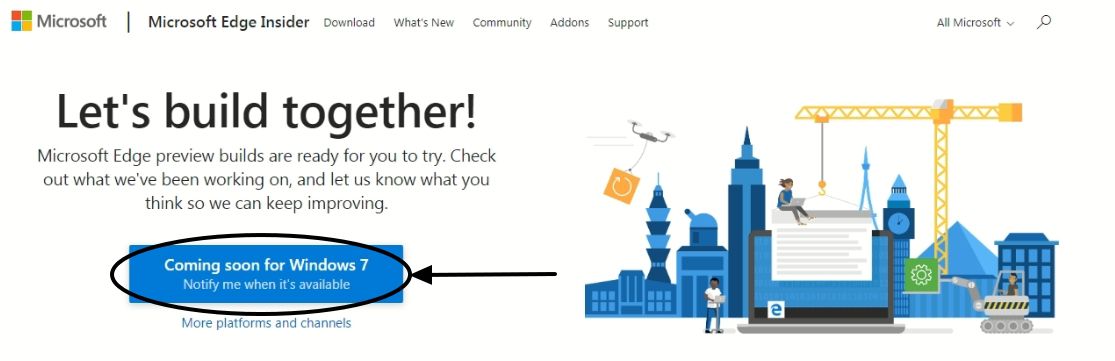
ChromeおよびChromiumベースのWebブラウザでは、ログインできますと複数のアカウントブラウザのさまざまなインスタンスでさまざまなプロファイルを維持するためには、Chromiumに基づいたMicrosoft Edgeに関してはひねりがあります。さまざまなアカウントを維持できますが、それぞれがMicrosoftアカウントである必要があります。 Microsoft EdgeのGoogleアカウントにログインすることはできません。これはちょっとイライラすることです。しかし、MicrosoftがMicrosoftの管理下にあるため、MicrosoftがGoogleアカウントでプロファイルを維持できるようにすることはできません。
Microsoftはついに勝利のWebブラウザに向かっていますが、それが正確にどのように機能するかはまだ見られていません。ただし、Chromiumに基づいてMicrosoft Edgeをプライマリブラウザとして使用することはお勧めしません。これは、まだ開発段階にあるためです。ソーシャルネットワークのチェック、いくつかのビデオを見る、またはそのようなものなど、いくつかのカジュアルなタスクに使用できます。安定したバージョンがリリースされたら、今後数か月で、Microsoft Edgeを最大限に活用することができます。
情報があなたに役立つことを願っています。追加するものはありますか?以下で同じコメントをしてください。